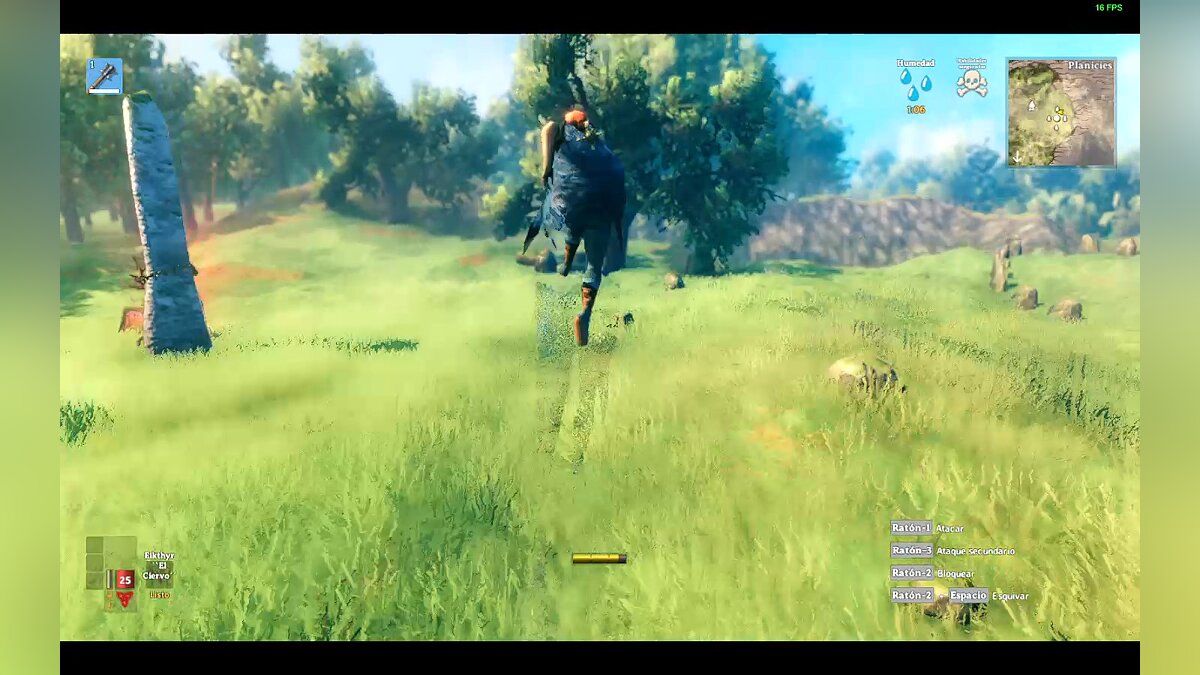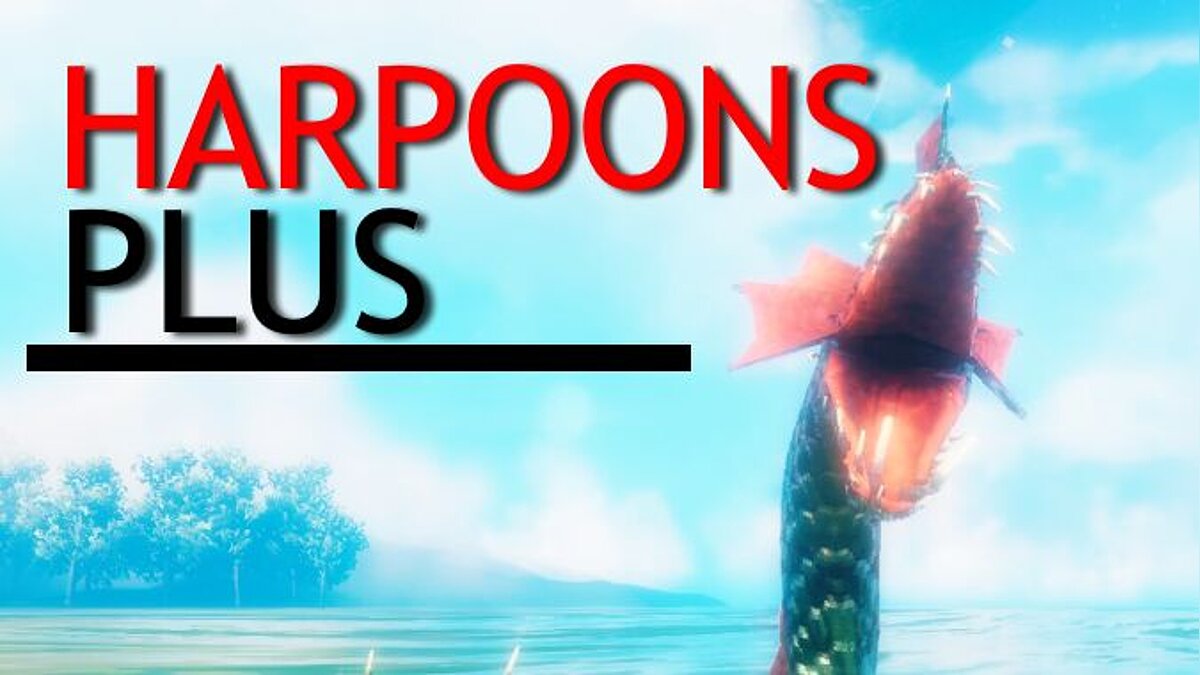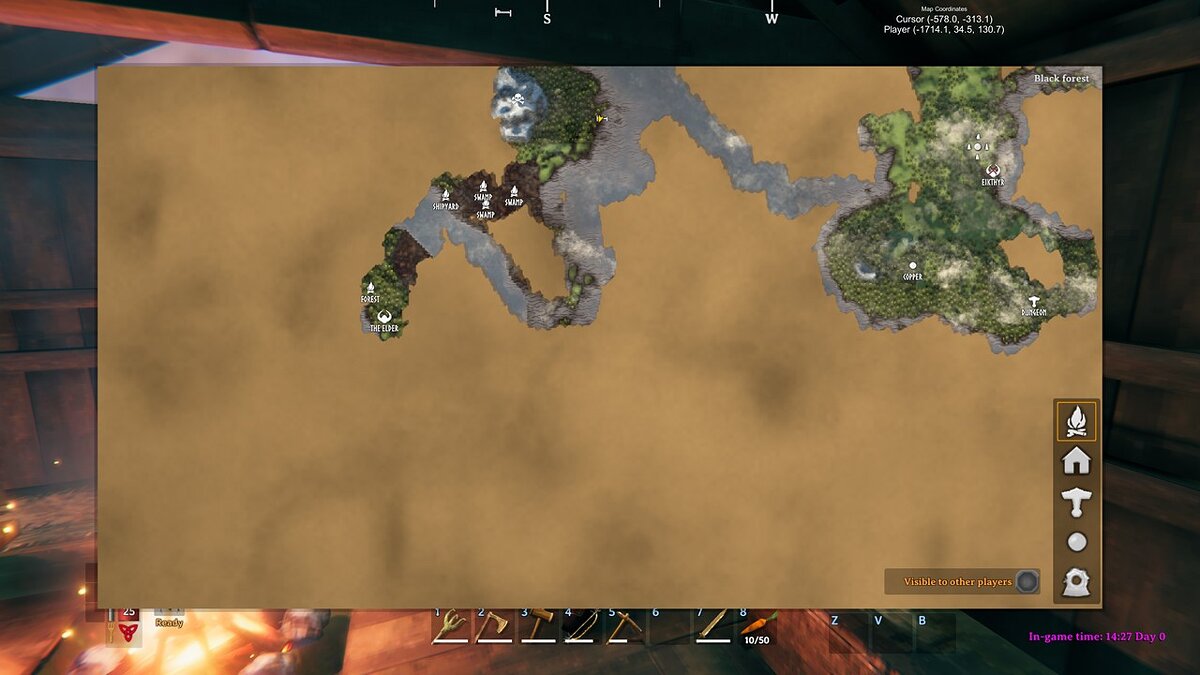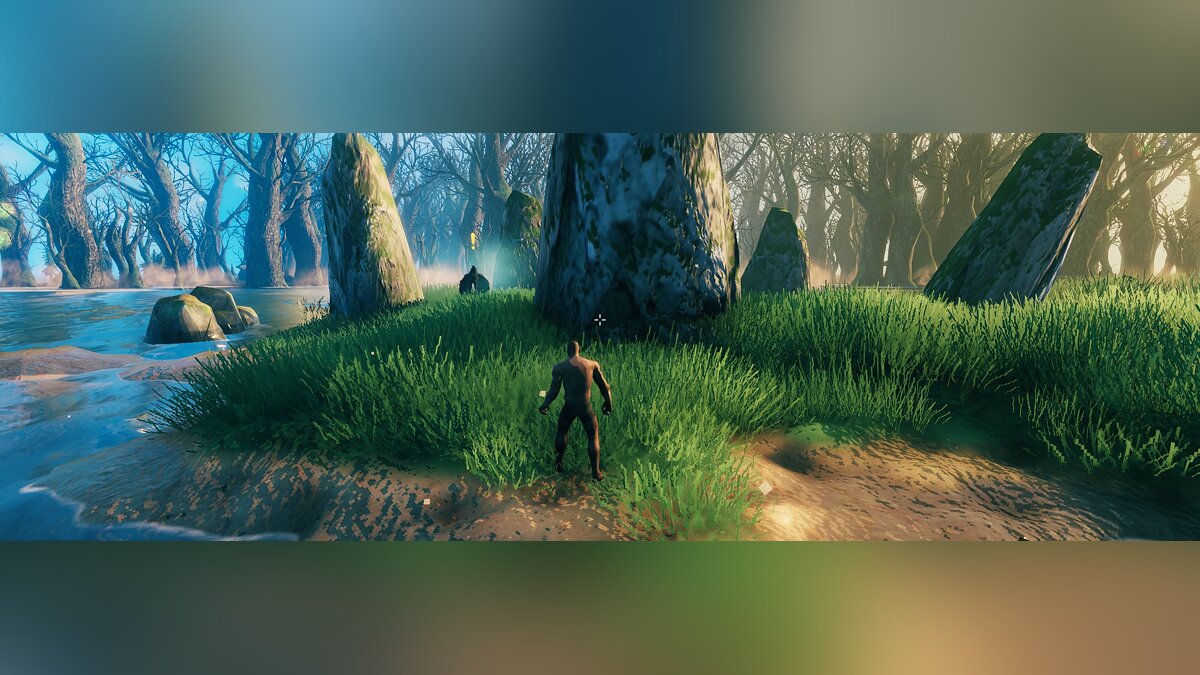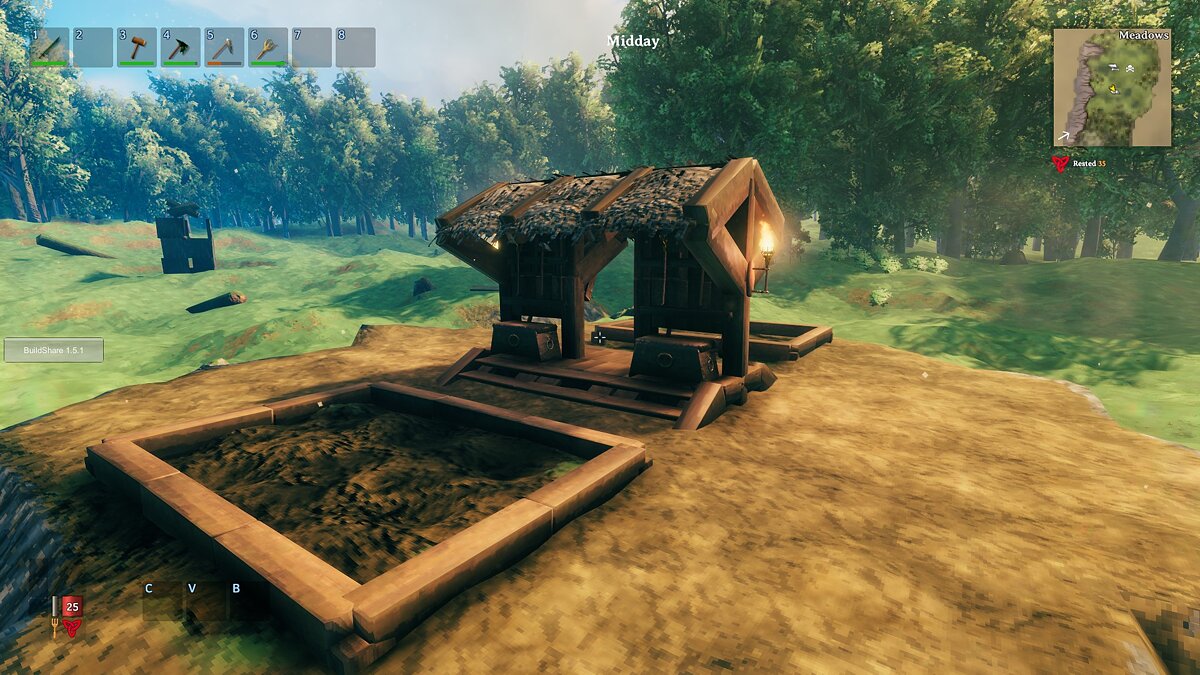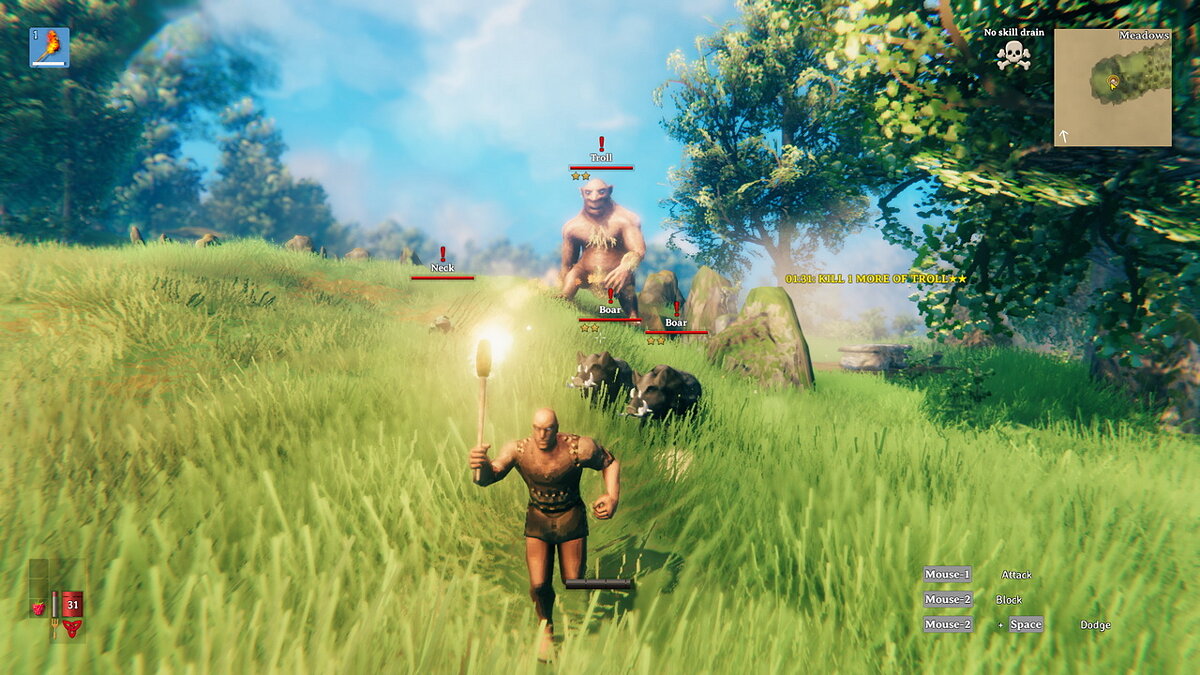Cinematic graphics
-
www.nexusmods.comDownloadArchive password: vgtimes
CinematicValheim.
ReShade configuration aimed at making Valheim more cinematic. Darker shadows, brighter lights, poppy colors and adding flowers.
How to install:
1 - Load ReShade
2 - Select Valheim.exe
3 - Install Direct3D 10/11/12 and select all possible settings.
4 – Drag and drop the CinematicValheim.ini file into your Valheim directory.
5 - In the game, press the HOME button to open the shaders menu.
6 - Select CinematicValheim.ini from the drop-down menu and click Select.
CinematicValheim.
Конфигурация ReShade, направленная на то, чтобы сделать Вальхайм более кинематографичным. Более темные тени, более яркий свет, маковые цвета и добавление цветов.
Как установить:
1 — Загрузите ReShade
2 — Выберите Valheim.exe
3 — Установите Direct3D 10/11/12 и выберите все возможные настройки.
4 — Перетащите файл CinematicValheim.ini в каталог Valheim.
5 — В игре нажмите кнопку HOME, чтобы открыть меню шейдеров.
6 — Выберите CinematicValheim.ini из раскрывающегося меню и нажмите «Выбрать».
Useful links: